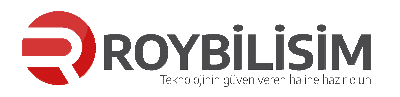Windows 11’i İnternet Olmadan Yükleme
Windows 11’i internet olmadan yüklemeniz gerekiyorsa, atmanız gereken birkaç adım vardır. Ancak, işlem basittir.
Windows 11’i internet olmadan yüklemek için aşağıdakileri yapın:
- İlk kurulum ekranlarından geçin ve ilk out-of-box-experience (OOBE) ekranında ülkenizi seçin.
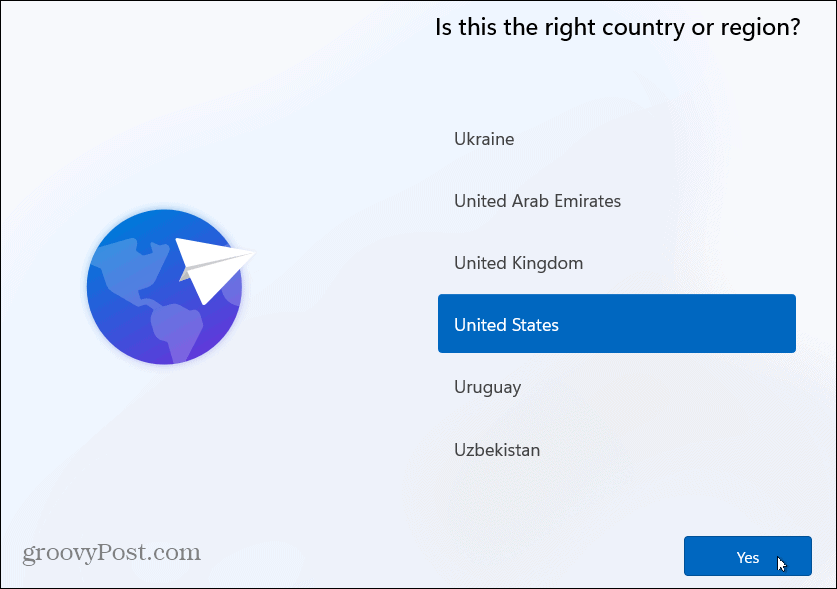
- Ardından, aşağıdaki OOBE ekranında klavye düzeninizi seçin.
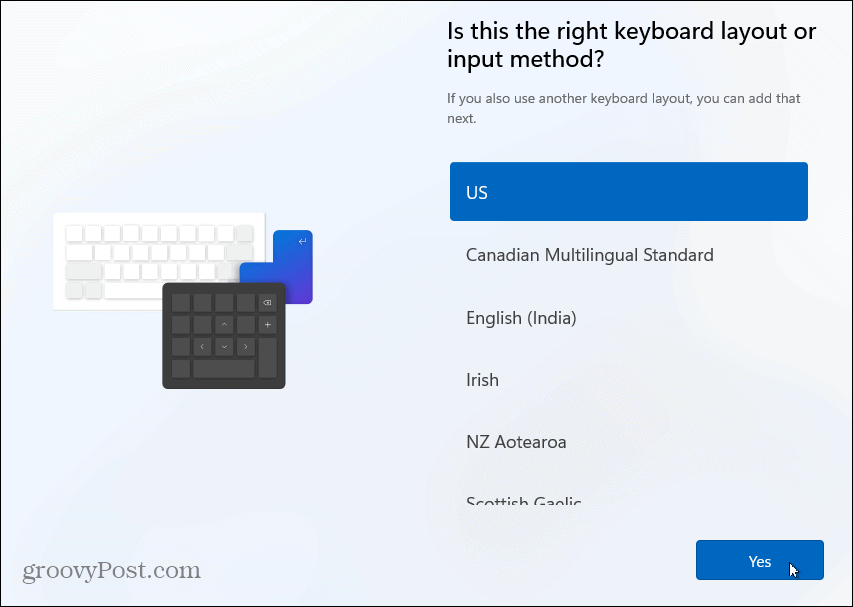
- İkinci bir klavye düzenine ihtiyacınız yoksa Skip düğmesine tıklayın.
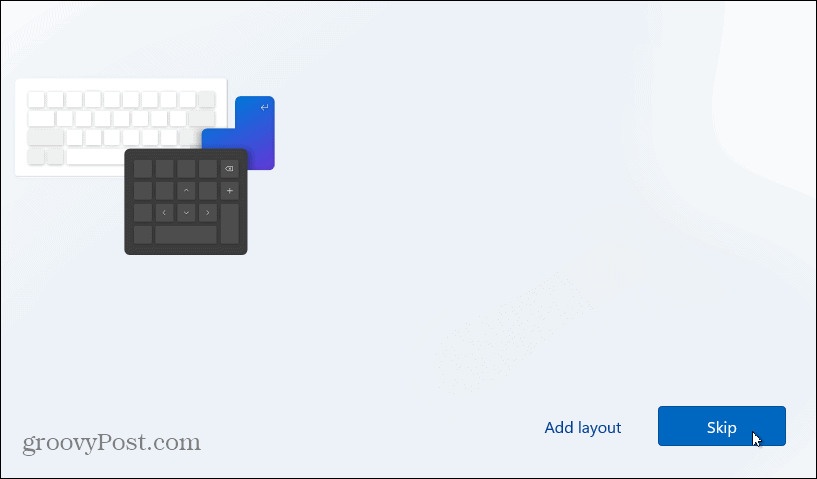
- “Sizi bir ağa bağlayalım” ekranı görüntülendiğinde, klavyenizde Shift + F10 tuşlarına basın.
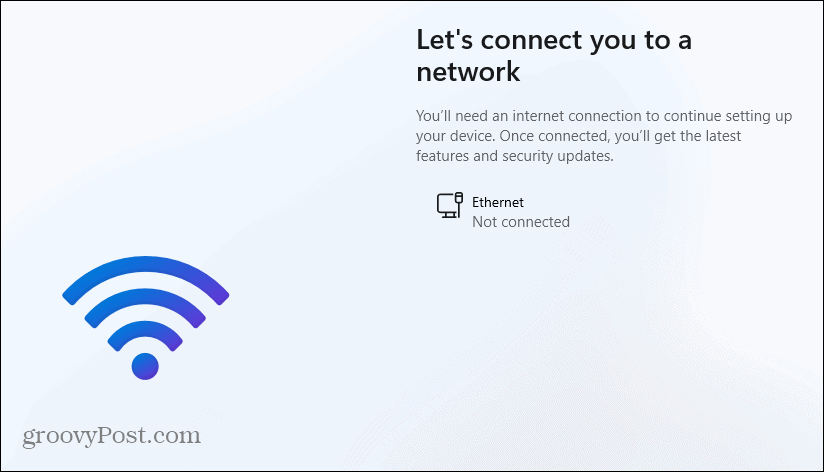
- Görüntülenen Komut İstemi penceresinde, aşağıdaki komutu yazın ve Enter tuşuna basın. OOBEBYPASSNRO
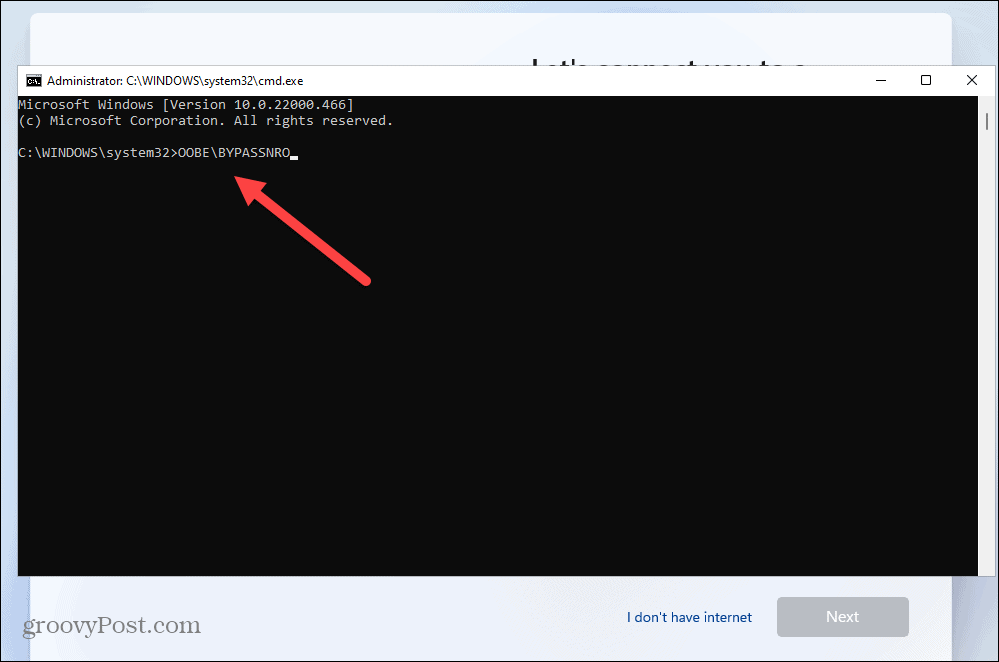
- Bilgisayarınız yeniden başlayacak ve OOBE’yi tekrar başlatacaktır – bölgenizi ve klavye düzeninizi ikinci kez girin.
- “Sizi bir ağa bağlayalım” ekranı göründüğünde, İnternetim yok bağlantısını tıklayın.
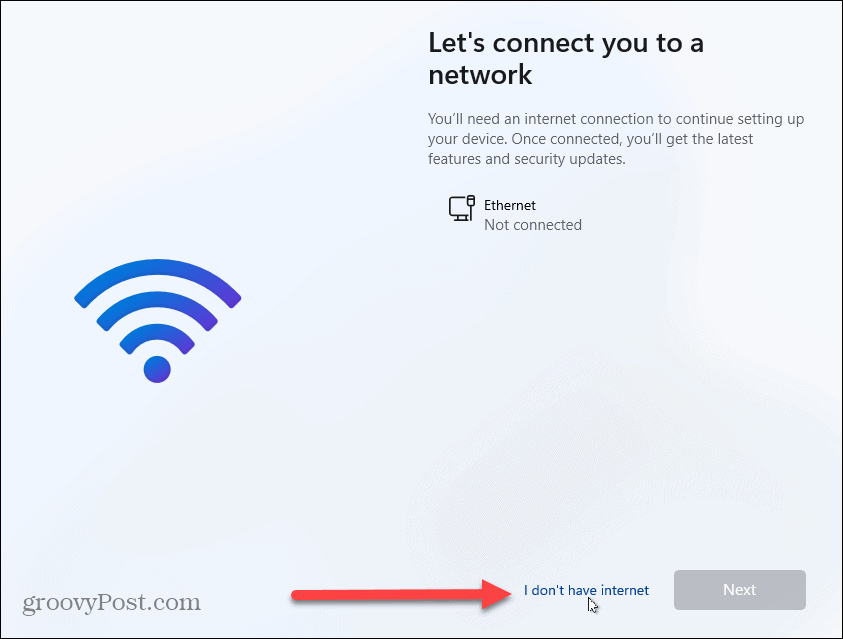
- OOBE’nin sonraki ekranında, sağ alttaki Sınırlı kurulumla devam et düğmesini tıklayın.
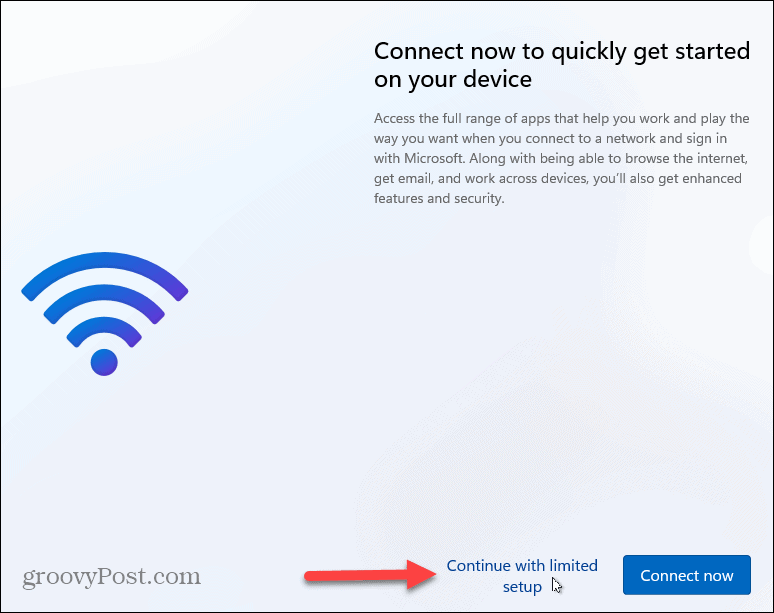
- EULA göründüğünde Kabul et düğmesini tıklayın.
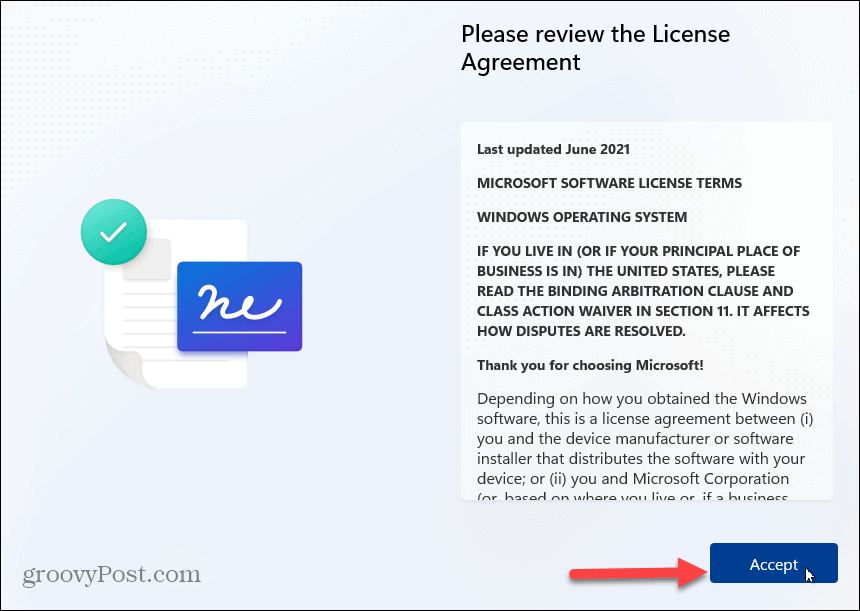
Windows 11’de Yerel Hesap Oluşturma
Artık internete bağlanmak için ilk isteği geçtiğinize göre, ekrandaki talimatları izleyerek yerel bir hesap oluşturabilirsiniz.
Yerel bir hesap oluşturmak için aşağıdakileri yapın:
- Yerel kullanıcının adını yazın ve İleri öğesine tıklayın.
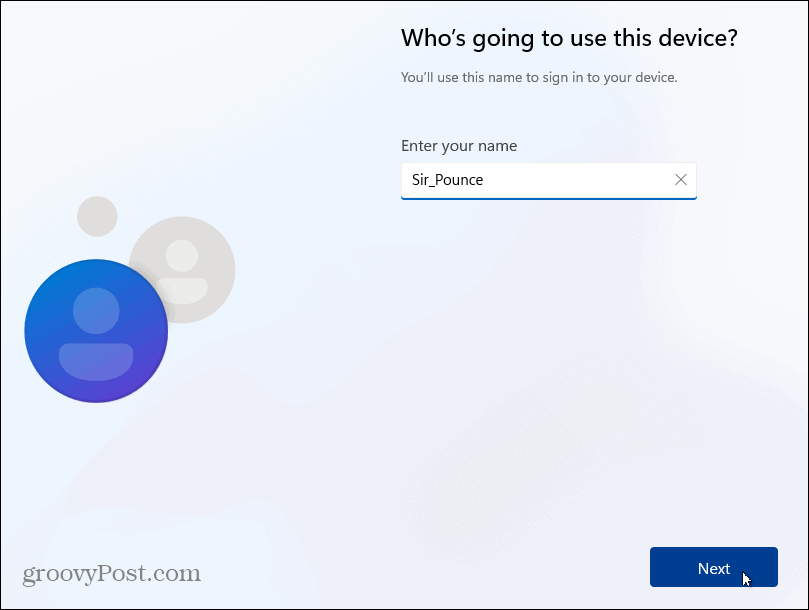
- Onaylamak için yerel kullanıcı hesabı için iki kez parola yazın.
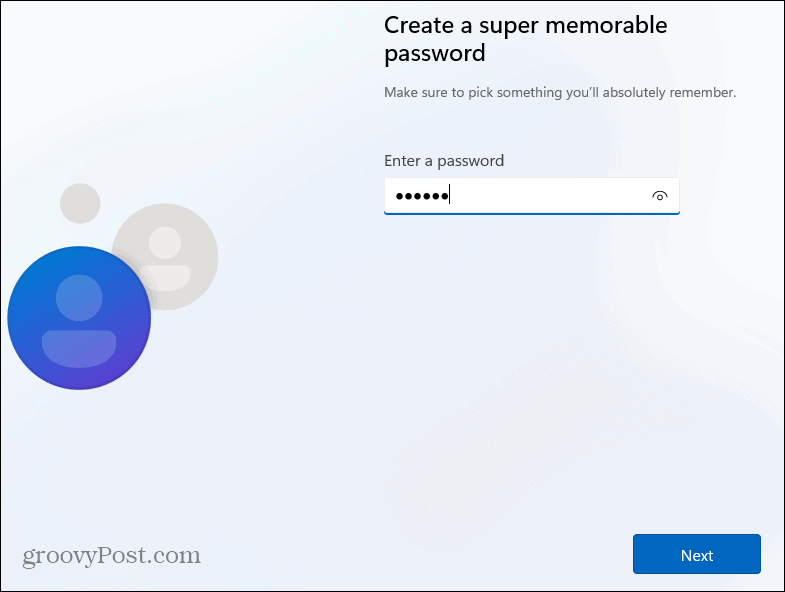
- Gerekirse hesabı kurtarmak için gereken üç güvenlik sorusunu tamamlayın.
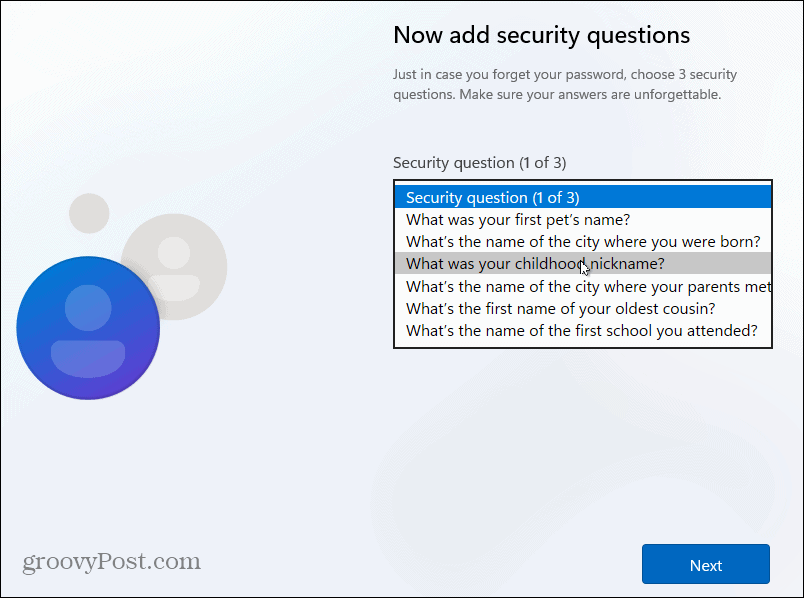
- Bilgisayar için kullanmak istediğiniz gizlilik ayarlarını seçin ve Kabul Et öğesine tıklayın. Gizlilik seçeneklerinizi Ayarlar’dan değiştirebileceğinizi unutmayın.
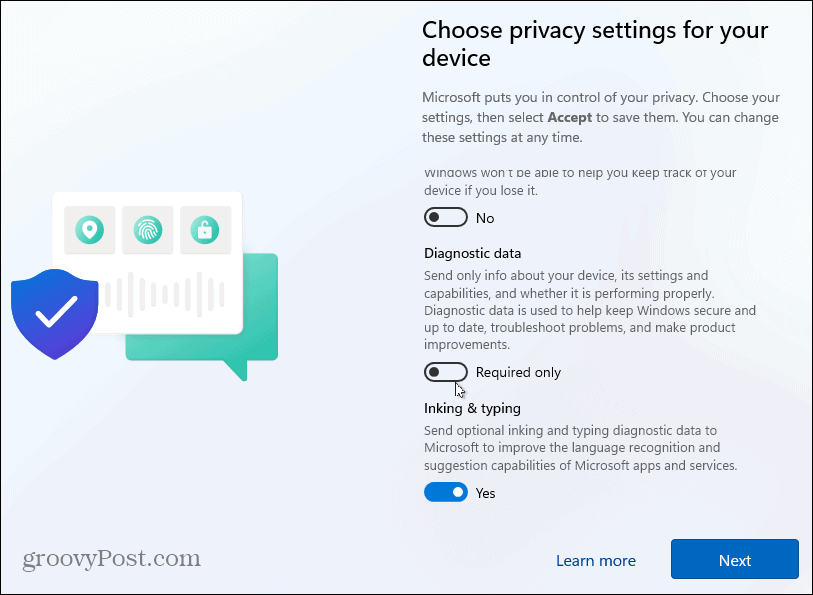
- Windows 11 kurulurken birkaç dakika bekleyin.
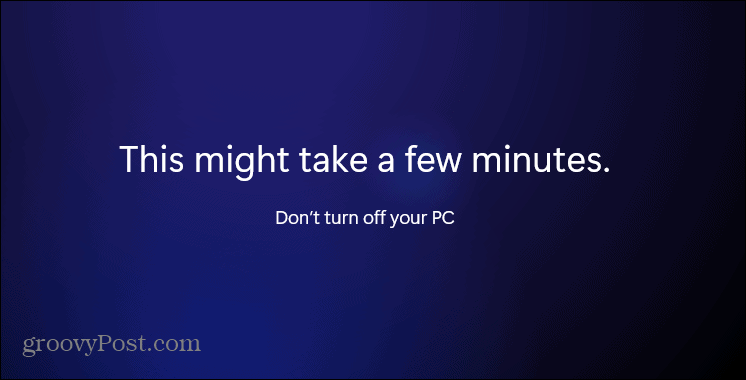
- Kurulum işlemi tamamlandığında, Windows 11’i yerel kullanıcı olarak kullanmaya başlayabilirsiniz.
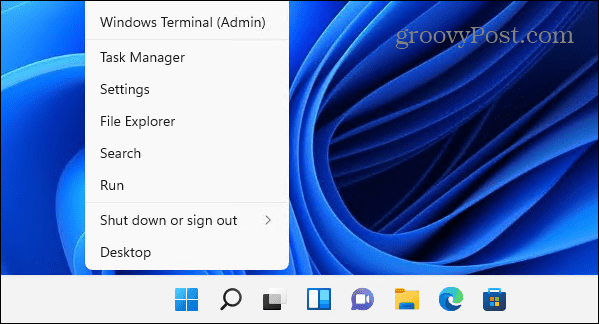
Windows 11’i Kullanma
Artık Windows’u kurduğunuza göre, işletim sistemini kurmaya ve kullanmaya başlayabilirsiniz. Bu yöntem hem Windows 11 Home hem de Pro’da çalışır ve bir Microsoft hesabı oluşturma ihtiyacını ortadan kaldırır. Ancak, dosyalarınızın bir Microsoft hesabı kullandığınız diğer makinelerle eşitlenmeyeceğini belirtmekte fayda var.
Henüz Windows 11’de değilseniz, Windows 10’da yerel bir kullanıcı hesabının nasıl oluşturulacağına göz atın.
Windows 11, ortalanmış bir Başlat menüsü de dahil olmak üzere hoşunuza gitmeyebilecek elden geçirilmiş bir kullanıcı arayüzüne sahiptir. İyi haber şu ki, Başlat düğmesini minimum çabayla sola taşıyabilirsiniz. Ayrıca Widget’lar, Teams Chat ve Snap Düzenleri gibi yeni özelliklere de göz atmak isteyeceksiniz.